企業情報の登録 ID:4054
貴社の企業情報を本システムの企業設定に登録します。
登録内容は、すべての店舗の配送情報(送り状用データ)・領収証・請求書などに反映されます。
1.操作方法
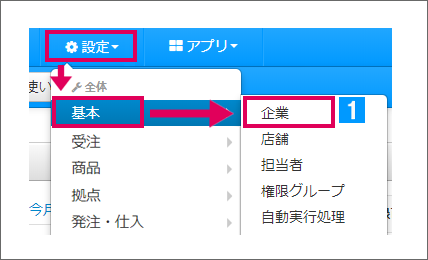
- [設定]→[基本]より[企業]をクリック
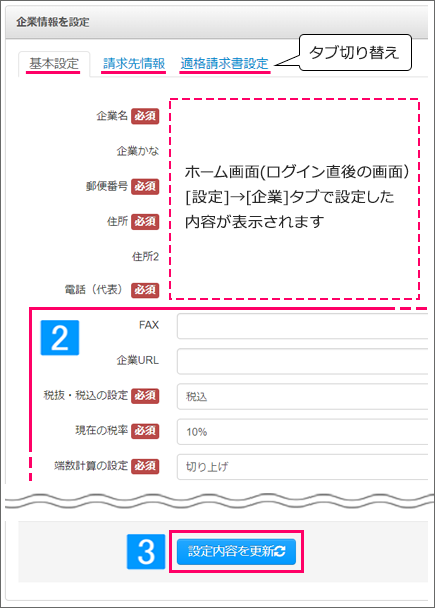
- 「基本設定」「請求先情報」タブにて各項目を入力
- [設定内容を更新]をクリック
2.項目の入力ルール
企業設定の項目の入力ルールや関連マニュアルのご案内です。
2-1.基本設定タブ
| No | 項目名 | 入力制限 | 内容 | 補足/関連マニュアル |
|---|---|---|---|---|
| 1 | 企業名 | 50文字 | ※必須 ■入力値の影響範囲 ・配送情報(該当項目がある場合のみ) ・見積書、請求書、領収書 |
※No1~6の項目には、ログイン直後の画面にて登録した内容が表示されます。 |
| 2 | 企業かな | 50文字 | ■入力値の影響範囲 配送情報(該当項目がある場合のみ) |
|
| 3 | 郵便番号 | 半角数字7文字 | ※必須 ■入力値の影響範囲 ・配送情報(該当項目がある場合のみ) ・見積書、請求書、領収書 |
|
| 4 | 住所 | 255文字 | ※必須 ■入力値の影響範囲 ・配送情報(該当項目がある場合のみ) ・見積書、請求書、領収書 |
|
| 5 | 住所2 | 255文字 | ■入力値の影響範囲 ・配送情報(該当項目がある場合のみ) ・見積書、請求書、領収書 |
|
| 6 | 電話(代表) | 半角10文字以上12文字以内 | ※必須 ■入力値の影響範囲 ・配送情報(該当項目がある場合のみ) ・見積書、請求書、領収書 |
|
| 7 | FAX | FAX番号をハイフン抜きで入力 ■入力値の影響範囲 ・配送情報(該当項目がある場合のみ) ・見積書、請求書、領収書 |
||
| 8 | 企業URL | 会社のURLを入力 ■入力値の影響範囲 ・配送情報(該当項目がある場合のみ) |
||
| 9 | 税抜・税込の設定 | ※必須 本システム内の税計算ルールを選択 ■入力値の影響範囲 ・受注伝票内の金額計算 ・商品マスタの売価 ・[分析]→[売上情報] |
受注伝票の金額(単価・商品計など)は、企業設定と店舗設定の税区分を照らし合わせて算出します。詳細は下記をご参照ください。 税計算の設定 ※設定を変更する際は下記の設定変更時の注意を必ずご参照ください。 |
|
| 10 | 現在の税率 | ※必須 税率を選択 |
取扱商品に応じて税率を選択してください。
・標準税率商品のみ →10% ※複数の税率商品を取り扱う場合は下記もご参照ください。 |
|
| 11 | 端数計算の設定 | ※必須 小数点以下の端数計算方法を選択 ■入力値の影響範囲 ・受注明細の掛率が10以外の場合の計算結果 ・消費税の計算結果 |
※モール・カート側の端数計算方法は本設定と必ず統一してください。(統一しない場合、受注伝票の金額計算が正しく行えない可能性があります。) ※Yahoo!ショッピング、またはヤフーオークション店舗を運営している場合は、本設定にて切り捨てを選択してください。(Yahoo・ヤフーオークション側が切り捨て固定のため) ※本項目の設定を変更する際は、本ページ「3.設定変更時の注意」を必ずご参照ください。 |
|
| 12 | 値引きの優先適用先 | 受注の合計金額に対するクーポンやポイントなどの値引き金額を、どの税率の商品から優先的に値引きするかを選択 | 企業(または店舗)の会計ルールに従って選択してください。
・税率別の商品計の割合に応じて値引き額を分配する場合 →按分 |
|
| 13 | 適格請求書発行事業者の登録番号 | Tから始まる14桁の半角英数字 | 適格請求書発行事業者の登録番号を入力 | ネクストエンジンアプリを利用して取得可能な項目となります。 |
| 14 | 締め日 | 現在ご利用できません | ||
| 15 | 仕入登録方法 | ※必須 仕入機能を利用する際の、発注伝票の消込順序を選択 |
発注伝票の消込に関しては下記をご参照ください。 発注書の消し込み順序を設定 |
|
| 16 | ヒット商品お知らせ期間 | ヒット商品お知らせ機能に必要な期間を設定 | 設定方法は下記をご参照ください。 注文が多い商品の自動通知(ヒット商品お知らせ)
|
|
| 17 | ヒット商品お知らせ個数 | ヒット商品お知らせ機能に必要な個数を設定 | ||
| 18 | 通知先メールアドレス | 250文字 カンマ区切りで複数登録可 |
下記の場合、登録したメールアドレス宛に通知メールを自動で送信します。
・引当によりフリー在庫数がゼロになった時 ・引当によりフリー在庫数が在庫アラートメール閾値以下になった時 ・自動送信メールが正常に作成されなかった時 ・Yahoo!ショッピングAPI処理にて異常終了が発生した場合(※1) ・auPAY!API処理にて異常終了が発生した場合(※2) ・Amazon自動出荷通知でエラーが発生した場合 ・ページ管理機能でデータ取込をした場合 ・ヒット商品お知らせ機能の通知 |
|
| 19 | ヤマト請求先顧客コード | ヤマトの請求先顧客コードを登録 (ヤマトを利用していない場合は不要) |
登録方法は下記をご参照ください。 ヤマト請求先顧客コードを登録【B2クラウド】 |
|
| 20 | 確認待ち通知 | [確認待ち]に1件以上の伝票がある場合、1日5回、通知先メールアドレス宛にメールで件数を通知します。 | [確認待ち]件数の自動通知(確認待ち通知) | |
| 21 | 西濃荷送人コード | 西濃荷送人コードを入力 (西濃を利用していない場合は不要) |
||
| 22 | 福山荷送人コード | 福山荷送人コードを入力 (福山を利用していない場合は不要) |
※1「注文ステータス自動完了」「注文ステータス自動キャンセル」機能にてエラーが発生した場合、およびAPIの認可切れの際に通知メールが送られます。
※2「受注ステータス完了」「配送番号反映」機能にてエラーが発生した場合に通知メールが送られます。
2-2.請求先情報タブ
| No | 項目名 | 入力制限 | 内容 | 補足/関連マニュアル |
|---|---|---|---|---|
| 1 | 銀行名 | 20文字 | ■入力値の影響範囲 ・請求書 |
請求書をまとめて出力 (合算) |
| 2 | 銀行コード | 20文字 | ■入力値の影響範囲 ・請求書 |
|
| 3 | 支店名 | 20文字 | ■入力値の影響範囲 ・請求書 |
|
| 4 | 支店コード | 20文字 | ■入力値の影響範囲 ・請求書 |
|
| 5 | 口座種類 | 普通/当座を選択 ■入力値の影響範囲 ・請求書 |
||
| 6 | 口座番号 | 20文字 | ■入力値の影響範囲 ・請求書 |
|
| 7 | 口座名義人 | 20文字 | ■入力値の影響範囲 ・請求書 |
2-3.適格請求書設定タブ
| No | 項目名 | 入力制限 | 内容 | 補足/関連マニュアル |
|---|---|---|---|---|
| 1 | 自由記入欄 | 300文字 | ■入力値の影響範囲 ・請求書 |
請求書をまとめて出力 (合算) |
3.設定変更時の注意
「税抜・税込の設定」と「端数計算の設定」は受注伝票上の金額算出方法を決める項目です。
途中で設定を変えた場合、過去の受注伝票を操作した際に再計算が行われ、金額が変わってしまう可能性があります。十分にご注意ください。